Jedna z korzyści, jakie użytkownicy czerpią z jej używania Okna ponieważ system operacyjny jest taki, że będą mieli umiejętność tworzenie różnych kont użytkowników Czy to konieczne a tym samym może kontrolować lub ograniczać dostęp do komputera. Niewątpliwie jest to bardzo ważne, ponieważ te komputery zawierają dużą ilość informacje i dane osobowe i prywatne ten
Dlatego bardzo ważne jest, aby mieć bezpieczne i silne hasło które nie mogą być łatwo naruszone przez osoby trzecie. Bo dzięki temu osoby trzecie tego nie zrobią masz dostęp do wszystkich danych tam przechowywanych bez Twojej zgody zwłaszcza jeśli mieszkasz z innymi osobami, które również korzystają z komputera.
Jednak on musi brać pod uwagę fakt że ci użytkownicy są często tworzeni i że a słabe hasło jest zaznaczona , więc staje się bardziej niż konieczne, aby móc to zmienić. Tak, chodźmy Jeśli pokaż tutaj jak zmienić klucz bezpieczeństwa użytkownika w systemie Windows 10 abyś mógł zwiększyć jego ochronę, w tym celu śledź szczegółowo wszystko, czego cię nauczymy w następnym artykule.
Dowiedz się, jak krok po kroku zmienić hasło użytkownika systemu Windows 10 od podstaw
Jeśli z jakiegokolwiek powodu uważasz, że Twoje konto użytkownika ma słabe hasło i chcesz to zmienić na Hasło silniejszy, ale nie wiesz, jak to zrobić, pokażemy Ci krok po kroku, jak możesz to zrobić. Pamiętaj, że jest to dość prosty proces, którego musisz przestrzegać, ale musisz to zrobić hasło użytkownika, w przeciwnym razie nie można go zmienić.
Wszystko jest jasne, śledź szczegółowo każdy krok, którego nauczymy Cię poniżej, abyś mógł zmienić swoje hasło:
- Aby rozpocząć ten proces, pierwszą rzeczą, którą musisz zrobić, to wpisać Ustawienia systemu Windows ten Aby to zrobić, kliknij przycisk Start, a następnie wybierz ikonę „Ustawienia” w lewym okienku, które pojawia się po otwarciu menu Start. Możesz również uzyskać dostęp „Ustawienia” naciskając kombinację klawiszy „Okna + I”.
- Kiedy jesteś w środku sekcja „Ustawienia Windows”, znajdziesz różne kategorie, w takim przypadku musisz wybrać „Konta”, ponieważ stamtąd możesz dostosować to, czego potrzebujesz Twoje konto użytkownika a także znajdziesz wiele narzędzi związanych z połączenie z systemem operacyjnym.
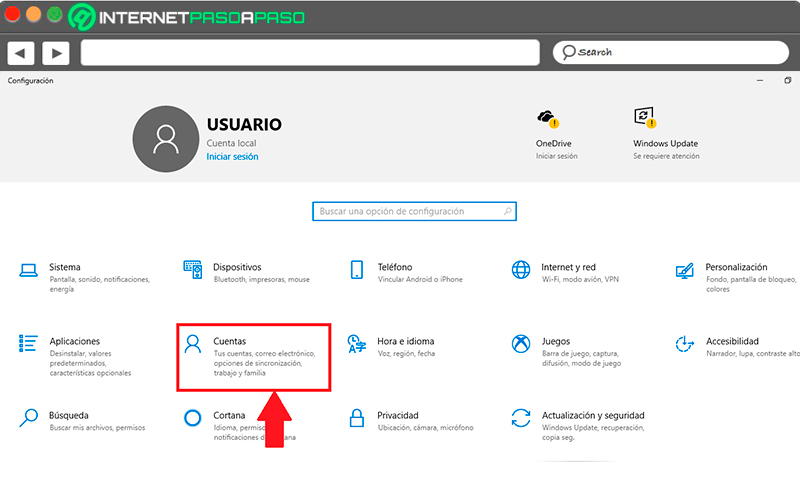
- W tym nowym oknie otrzymasz wszystko, co dotyczy Konta Windows, po lewej stronie okna znajdziesz tabelę opcji, którą musisz wybrać Sekcja „Opcje połączenia”.
- Tam musisz przewinąć w dół do prawego okna, aż go znajdziesz Sekcja hasła wybrany zostanie wyświetlony z ikoną klucza.
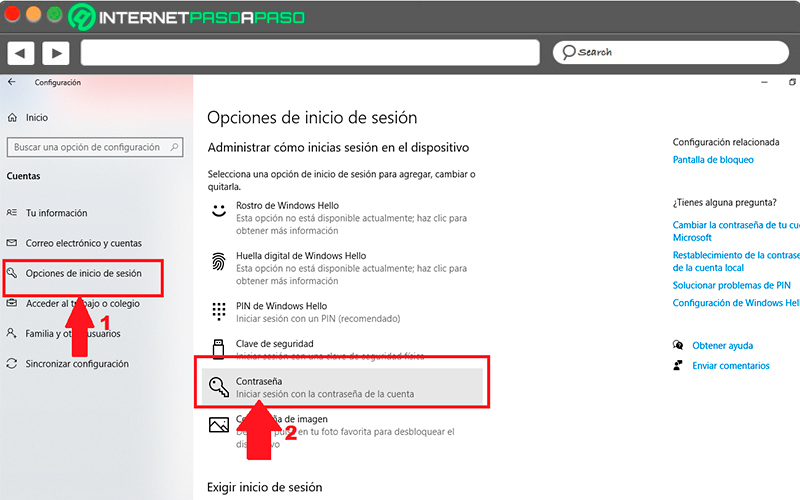
- Po wybraniu przedmiotu „Hasło” , to pole się rozszerza i znajdziesz opcję „Reszta” które musisz wybrać. Jak widać stamtąd, możesz zaktualizować swoje pytania zabezpieczające, jeśli chcesz.
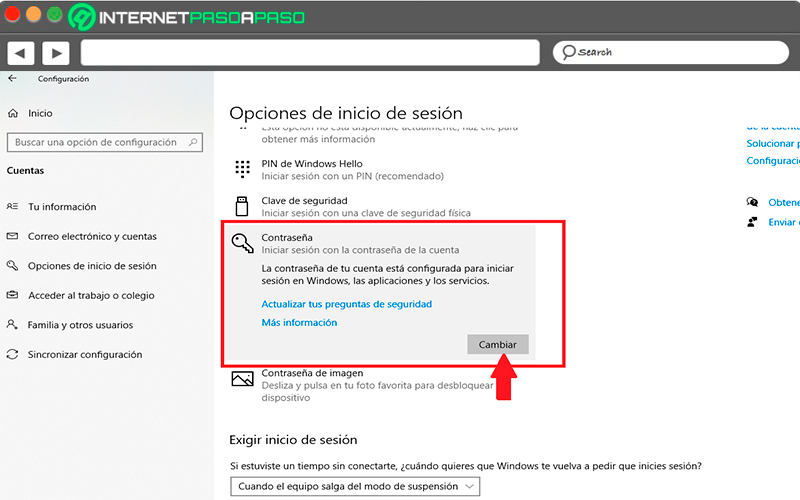
- Po ustawieniu opcji „Przetwarzanie” , Otworzy się nowe okno z prośbą o wpisanie słowa enter de obecny fragment Użytkownik Windows, dlatego na początku wspomniano, że aby zmienić hasło, musisz znać swoje aktualne hasło. W takim przypadku wprowadź hasło i kliknij „NASTĘPNY” kontynuować.
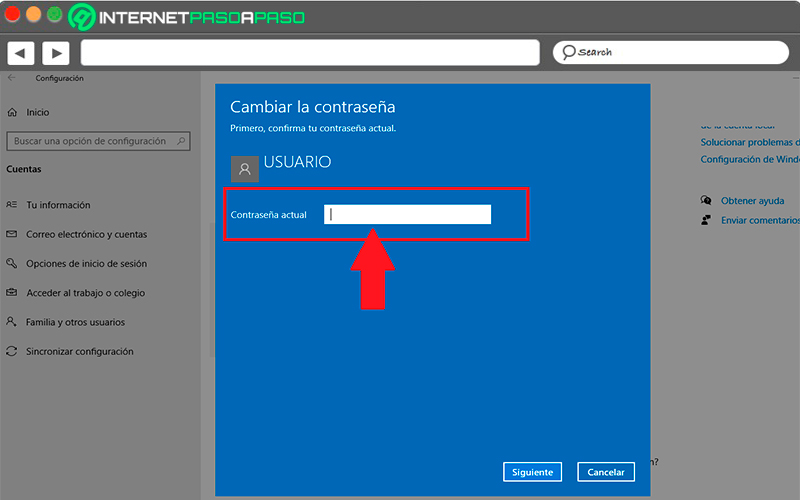
- Po prawidłowym wpisaniu aktualnego hasła otworzy się kolejne okno, tym razem musisz je wprowadzić nowe hasło ustawione chcesz dwa razy i raz palec wskazujący pomóc ci to zapamiętać na wypadek zapomnienia.
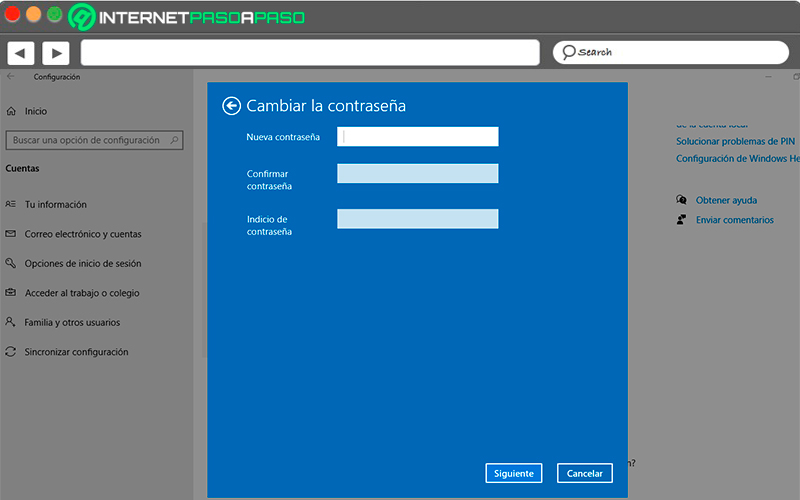
- Po wypełnieniu odpowiednich pól wystarczy kliknąć „NASTĘPNY”, zobaczysz, że zmiana hasła zakończyła się pomyślnie, teraz możesz zacząć się cieszyć znacznie bezpieczniejszy i silniejszy kod zabezpieczający ten
Wskazówki dotyczące tworzenia lepszych haseł dla użytkowników systemu Windows 10
„AKTUALIZACJA ✅ Chcesz zmienić hasło do systemu Windows 10? ΕΙ ODWIEDŹ TUTAJ ⭐ i dowiedz się wszystkiego o SCRATCH!”
Jeśli jesteś jedną z tych osób, które z jakiegoś powodu przeżywają trudne chwile tworzyć bezpieczne i trudne do odgadnięcia hasła , lepiej poszukać alternatyw, które pomogą Ci je stworzyć. Dziś możesz znaleźć wszelkiego rodzaju narzędzia, które pomogą Ci w tym zadaniu, takie jak. Internetowy generator haseł krok po kroku dzięki którym możesz tworzyć dość silne hasła.
Mając to na uwadze, oto kilka wskazówek, których możesz użyć, aby utworzyć najlepsze hasła dla użytkowników systemu Windows 10:
Użyj generatora haseł
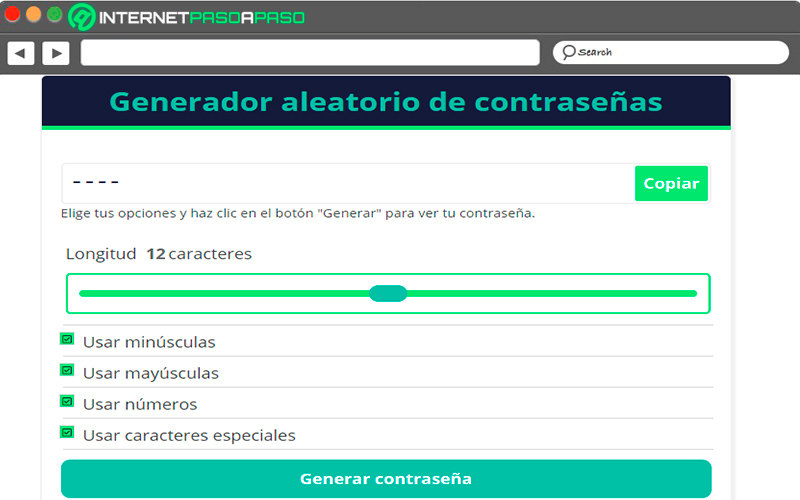
Jeśli to, czego szukasz, to tworzyć bezpieczne hasła a potem z generator haseł internetowych krok po kroku, będziesz mógł się go pozbyć de 100% bezpieczne klucze i godne zaufania, co staje się świetną alternatywą dla ochrony każdej sieci społecznościowej, poczty e-mail i każdej innej używanej platformy, która Twoim zdaniem ma słaby klucz i może być łatwo skompromitowana przez osoby trzecie.
Należy o tym pamiętać Hasła są podstawowym sposobem weryfikacji tożsamości każdej witryny, która tego wymaga. Dlatego ważne jest, aby być bezpiecznym i solidnym. Wskazane jest pozostawienie tego typu działań w rękach ekspertów technicznych, ponieważ to wszystko da Ci większą wiarygodność.
Dlatego Krok po kroku generator losowych haseł online pozwoli Ci stworzyć klucze bezpieczeństwa, które zawierają tylko cyfry, tylko litery, klucze alfanumeryczne, oryginalne i pomysłowe, a przede wszystkim łatwe do zapamiętania. W ten sposób możesz zacząć chronić swoje konto internetowe przed wszelkiego rodzaju intruzami.
Połącz te dwa słowa
To ważne, kiedy tworzenie kodów zabezpieczających, robisz to słowami, które nie mają z tobą nic wspólnego, czyli jakimi nie dobry ani twoje imię, ani twoje imię, ani imię twojej żony lub krewnego ten Dobrą alternatywą jest połączenie dwóch słów, które nie mają dla ciebie żadnej wartości ani związku.
Po zdefiniowaniu tych dwóch słów następnym krokiem jest zmiana ich liter, tj. jeśli wybrałeś słowa „Internet” itp. „Pilot”, wtedy będzie wyglądać tak: Innatveergnaedtdor ten Jak widać, to hasło nie ma cyfr i jest dość trudne do odgadnięcia należy go przechowywać w bezpiecznym miejscu na wypadek zapomnienia.
Zamiana samogłosek na liczby
Inną alternatywą jest zmiana samogłosek Twoje hasło za numer, Ta metoda jest dość popularna, ale działa świetnie, ponieważ pozwala robić klucze, które są dość trudne do odgadnięcia ten W takim przypadku po prostu uważaj, aby wybrać dowolne słowo, które nie jest tak powszechne lub związane z twoim życiem i po prostu zmień każdą samogłoskę na żądaną liczbę, możesz również zrobić to za pomocą symboli zamiast liczb.
Jeśli masz jakieś pytania, zostaw je w komentarzach, skontaktujemy się z Tobą tak szybko, jak to możliwe i będziemy bardzo pomocne dla większej liczby członków społeczności. Kocham cię!